El addon Torrest en Kodi es un complemento de video innovador que permite reproducir torrents directamente dentro de Kodi, ofreciendo una funcionalidad similar a la de otros addons populares como Elementum.
Con este addon, los usuarios pueden acceder a una amplia variedad de contenido en línea, desde películas hasta series, todo ello a través de la tecnología P2P, lo que asegura una transmisión fluida y eficiente.
Torrest es, en esencia, un fork del addon Quasar, desarrollado específicamente para ser compatible con las versiones más recientes de Kodi. Este fork no solo mantiene las características clave de Quasar, sino que también incorpora mejoras y optimizaciones que lo hacen más robusto y adaptable a las nuevas versiones de Kodi, como Kodi 21 y 20.
|Quizá te interese: Cómo Instalar Addon Limpia tu Kodi en Kodi [Mantenimiento]
Una de las ventajas de Torrest es su capacidad para utilizar el almacenamiento del dispositivo para manejar los archivos temporales de los torrents, lo que puede mejorar significativamente el rendimiento y la estabilidad durante la reproducción de contenido, a diferencia de Elementum que utiliza la memoria RAM.
Este addon es compatible con todas las plataformas donde Kodi está disponible, lo que significa que puedes disfrutar de su funcionalidad tanto en dispositivos móviles como en ordenadores, TV Box, y más.
Su diseño intuitivo y fácil de usar lo convierte en una herramienta imprescindible para los usuarios de Kodi que buscan una solución sencilla y eficiente para reproducir contenido de torrents.
Si encuentras útil este addon y deseas apoyar el proyecto IPTVKodiM3u para que podamos seguir ofreciendo contenido de calidad y actualizaciones, te invitamos a dar clic aquí.
Tu apoyo es esencial para que podamos continuar manteniéndonos en línea y brindando la mejor experiencia posible a la comunidad de Kodi.
Como usuarios de Kodi recomendamos el uso de IPVanish VPN para tener acceso total a todos los addons, incluidos torrents.
Los mayores beneficios son:
> Completa privacidad y anonimato en Internet y Kodi
> Múltiples plataformas
> Elimina Geo-Bloqueo
> Cambio de DNS
> Soporte 24/7
> Dispositivos ilimitados con una suscripción
> Beneficios especiales para usuarios de IPTVKodiM3u
> Garantía de devolución de dinero de 30 días
Para más información aquí
Cómo Instalar Addon Torrest en Kodi [Torrents]
Actualización 10/10/24 Se ha actualizado el tutorial.
Los pasos para realizar la instalación son los siguientes:
1. Descargar el archivo zip del repositorio – ENLACE
Seleccionamos la versión más reciente
Para descargarlo con la app Downloader (Android y Fire TV) ingresa la URL: https://bit.ly/repogithub
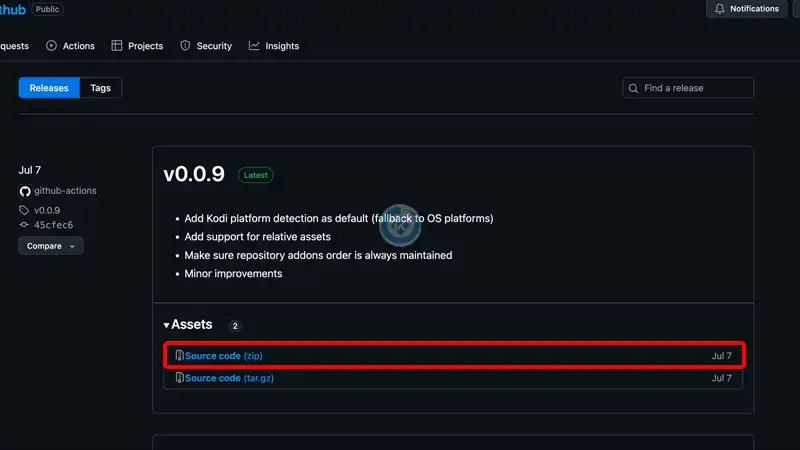
2. Abrimos Kodi
Si es la primera vez que instalas un addon no oficial de Kodi, debes de dar permisos a Kodi – TUTORIAL
3. Seleccionamos Complementos

4. Complementos (icono de la caja)

5. Instalar desde archivo zip

6. repository.github-x.x.x.zip
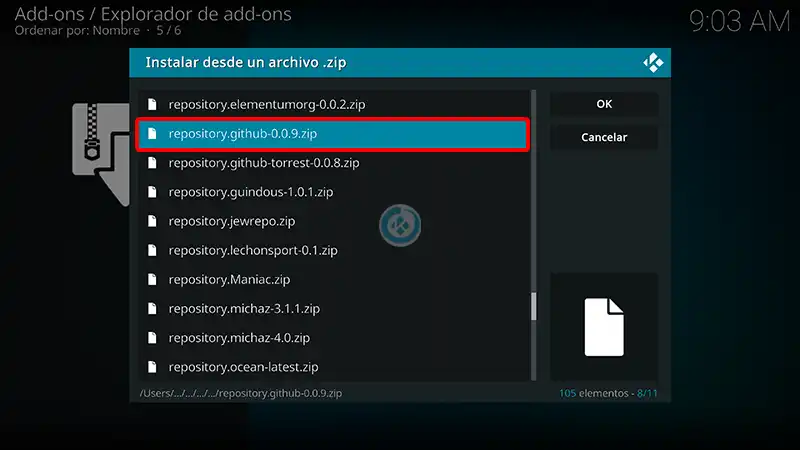
7. Esperamos la notificación Complemento activado
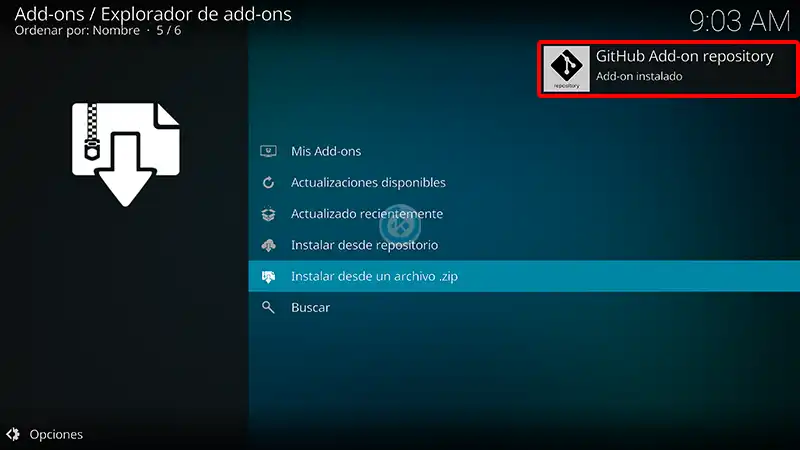
8. Damos sobre Instalar desde repositorio

9. GitHub Add-on repository
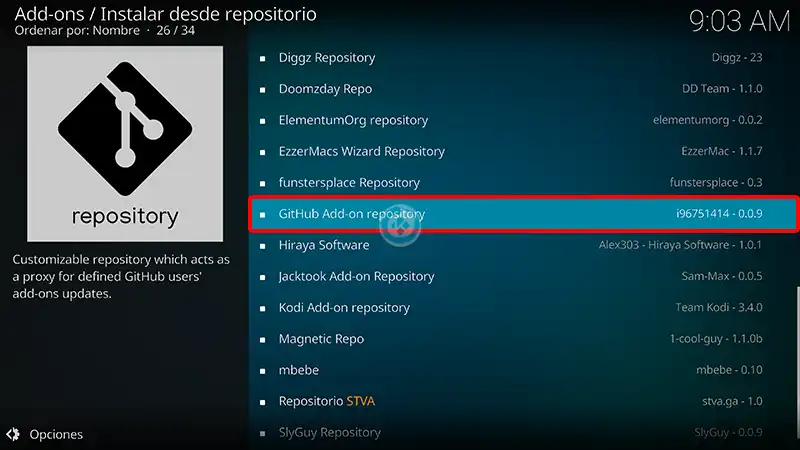
10. Add-on de video
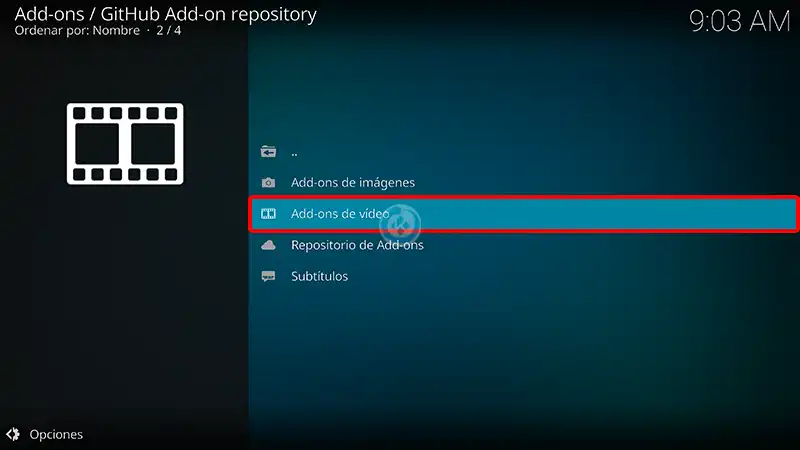
11. Torrest
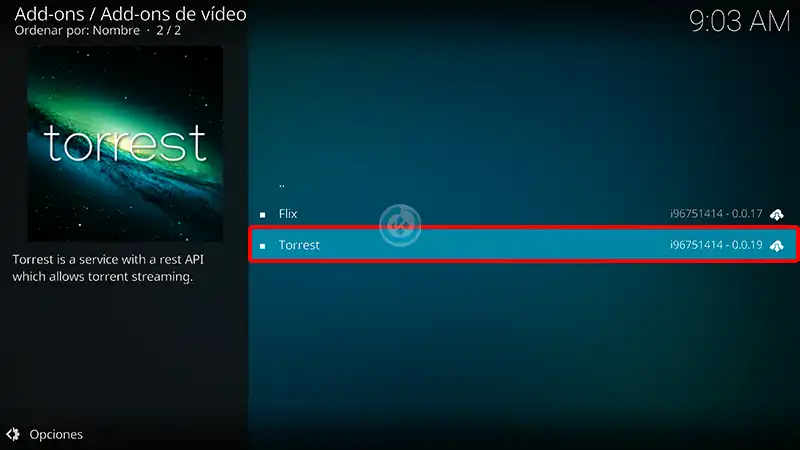
12. Instalar
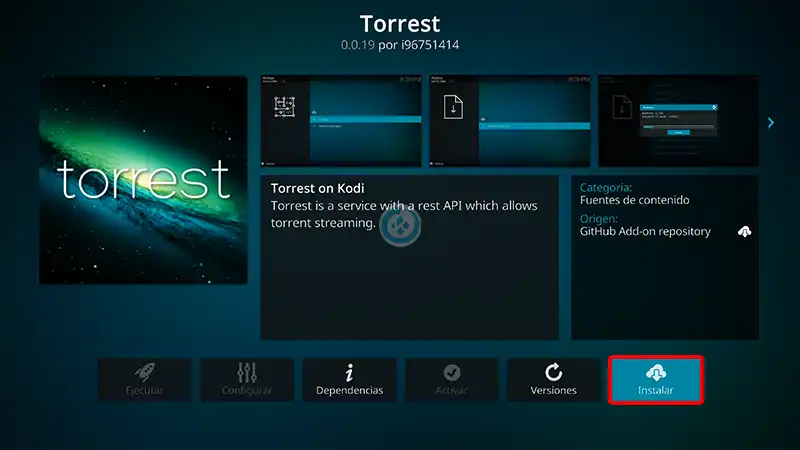
13. Esperamos la notificación Add-on instalado, seguido de un mensaje llamado primera ejecución, damos OK para continuar
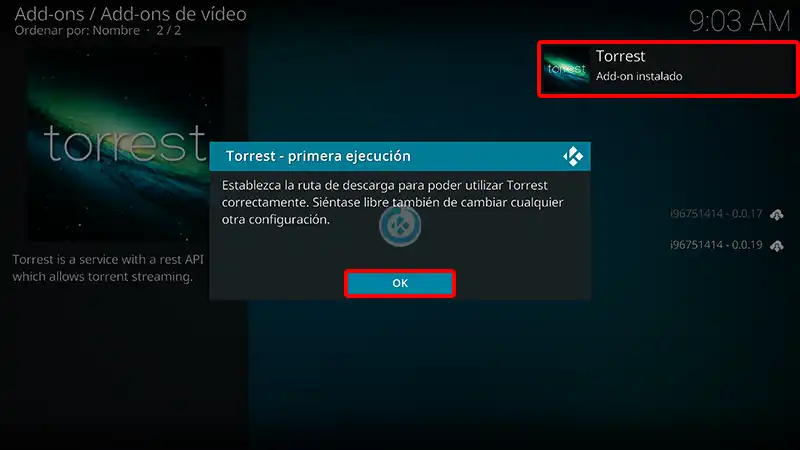
14. Nos abrirá los ajustes del addon, nos ubicamos en la pestaña General y si deseamos cambiamos la ruta de descargar, damos OK
Para este tutorial dejaremos esto por defecto
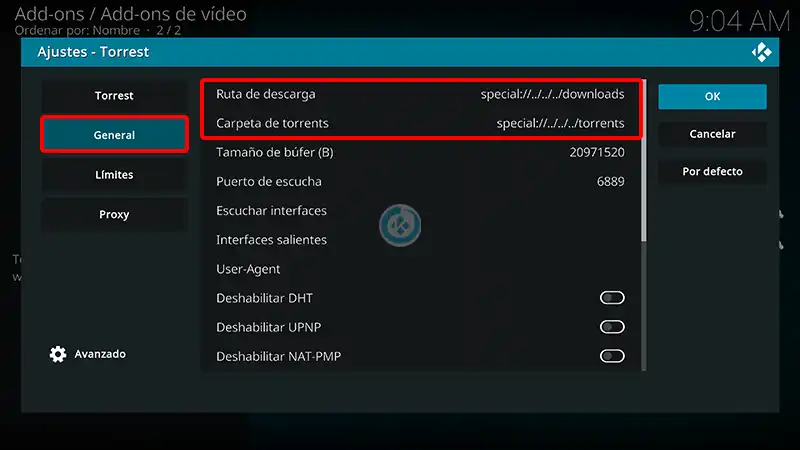
15. Ahora nos aparecerá la notificación El demonio Torrest iniciado
Esta notificación indica que el addon se esta ejecutando correctamente
En caso de que el addon no inicie o marque algún error asegúrate de darle a Kodi los permisos, en Android se hace desde los ajustes del sistema > Aplicaciones > Kodi > Permisos. En Windows o Mac suele aparecer una ventana emergente fuera de Kodi, si no aparece intenta reinciar Kodi.
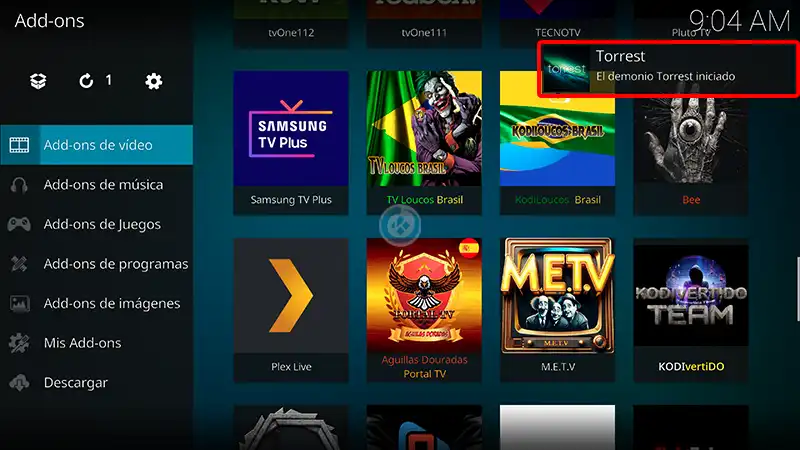
16. Regresamos al menú de Add-ons y seleccionamos Add-on de video > Torrest
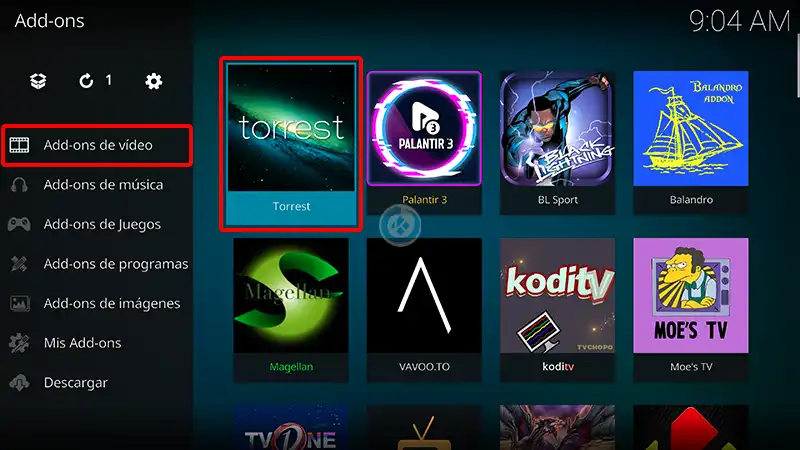
17. Ya podremos ver el contenido del addon Torrest
Recuerda que este addon se utiliza más como dependencia, quiere decir que no lo utilizaremos de forma directa para ver contenido, sino que funcionará desde otros addons.
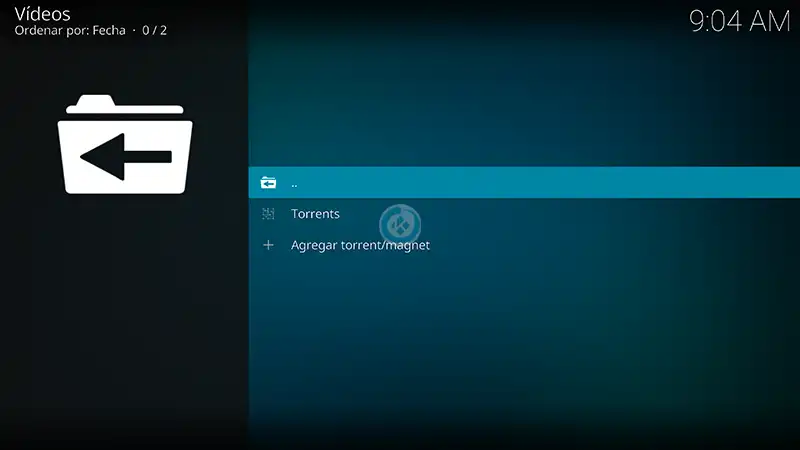
18. Listo! El addon Torrest en Kodi habrá quedado instalado y configurado correctamente.
Para realizar una prueba puedes seguir bajando en el turorial donde explicamos como hacerla.
Método 2 – Luar (No disponible)
Los pasos para realizar la instalación son los siguientes:
1. Antes de seguir con el tutorial debemos tener previamente instalado el addon Luar – TUTORIAL
2. Abrimos Kodi
3. Seleccionamos Complementos > Complementos para programas > Luar
4. Por categorías >Motores Torrents > Torrest
5. Damos en Instalar
6. Esperamos el mensaje Felicidades! Torrest (x.x.x) instalado correctamente, damos OK
7. Aquí debemos poner ATENCIÓN. Si nos aparece amarillo debemos seguir el tutorial, en caso de que aparezca verde nos pasamos al paso 14.
8. Volvemos al menú de Addons y sobre el addon Torrest dejamos presionado el botón de selección durante 2 segundos para abrir el menú contextual y seleccionamos Información
9. Versiones (seleccionamos la más reciente)
10. Esperamos la notificación Addon actualizado.
11. Nos ubicamos en la pestaña de General > Ruta de descarga y damos OK
12. Una vez configurado nos aparecerá la notificación El demonio Torrest iniciado.
13. ¡Listo! el addon Torrest en Kodi ha quedado instalado correctamente
PRUEBA DEL ADDON
19. Realizamos una prueba con el addon Alfa con contenido torrent, seleccionamos el motor Torrest
Puedes realizar la prueba con otros addons, obviamente que sean compatible con el addon Torrest
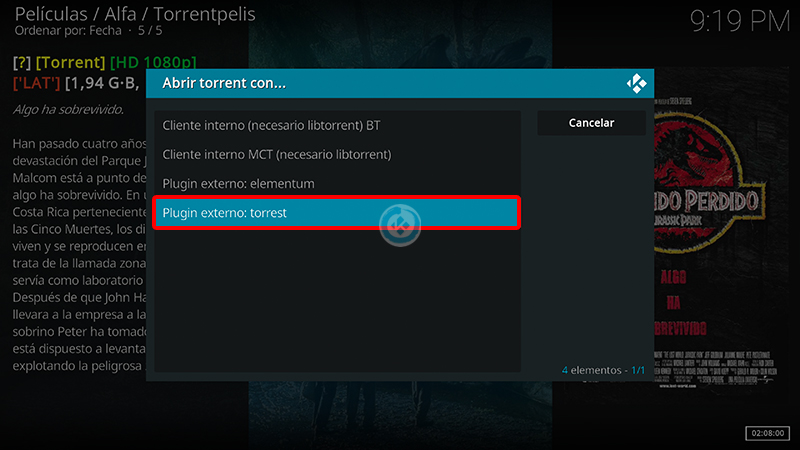
20. Una vez reproducido el contenido, cuando damos Parar nos aparecerá el mensaje si deseamos eliminar el archivo del torrent.
Sí: Para mantener el archivo en el almacenamiento, esto es de ayuda si deseamos retomar la película más tarde y cargará más rápido.
No: Para el archivo y liberar almacenamiento, esto es de ayuda cuando ya terminamos o no pensamos volver a ver ese contenido.
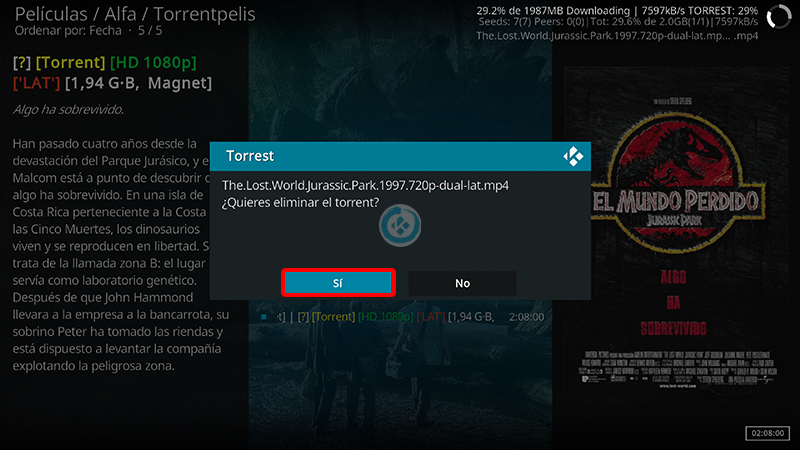
Damos agradecimientos especiales a los creadores del addon por su dedicación, esfuerzo, y por compartir su invaluable trabajo con la comunidad de Kodi.
Gracias a su continuo compromiso y atención al detalle, este addon ha mantenido su funcionalidad y relevancia a lo largo del tiempo, ofreciendo a los usuarios una experiencia de entretenimiento de alta calidad.
Su disposición para mantener el addon actualizado, adaptándose a las nuevas versiones de Kodi y respondiendo a las necesidades de la comunidad, es una muestra clara de su pasión y profesionalismo.
Conclusión
En conclusión, Torrest se posiciona como una excelente opción para aquellos usuarios de Kodi que buscan una solución efectiva para reproducir torrents directamente en su dispositivo.
Su capacidad para utilizar el almacenamiento interno del dispositivo en lugar de la memoria RAM lo convierte en una opción ideal para quienes tienen suficiente espacio disponible y desean disfrutar de una experiencia de visualización continua, permitiendo pausar y reanudar contenido sin perder el progreso.
Aunque Torrest es un fork de Quasar, se ha adaptado perfectamente a las versiones más recientes de Kodi, ofreciendo compatibilidad y un rendimiento sólido en una amplia gama de plataformas.
Esperamos que el tutorial haya sido de ayuda. Si encuentras útil este contenido y deseas apoyarnos para que podamos seguir ofreciendo guías y tutoriales de calidad, recuerda que puedes ayudarnos a mantenernos en línea realizando una donación por PayPal (o mediante el botón de donar) o dando clic en los enlaces proporcionados.
Tu apoyo es fundamental para que podamos continuar brindando actualizaciones, nuevos addons y contenido relevante para la comunidad de Kodi. Agradecemos profundamente cualquier contribución que puedas hacer.
Renuncia de Responsabilidad
IPTVKodiM3u no se hace responsable de cualquier daño o pérdida de información que pueda ocurrir al utilizar la aplicación Kore o cualquier otro software mencionado en nuestro sitio. Nuestra intención es únicamente informar y compartir herramientas que puedan mejorar tu experiencia con Kodi, utilizando contenido disponible en Internet.
Es importante destacar que IPTVKodiM3u y todo el material aquí mencionado no son oficiales. Por favor, no realices quejas o reclamos en el foro oficial de Kodi con respecto a estos complementos o aplicaciones, ya que no estamos vinculados con sus desarrolladores.
Además, no estamos asociados con ningún vendedor de dispositivos o servicios IPTV. El contenido mencionado en IPTVKodiM3u es gratuito a menos que se indique lo contrario. Para más información, sigue este enlace.
